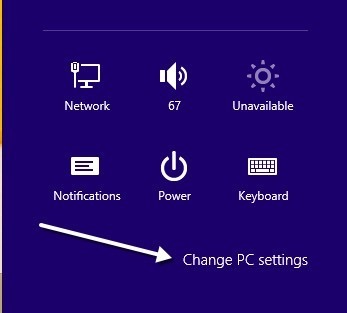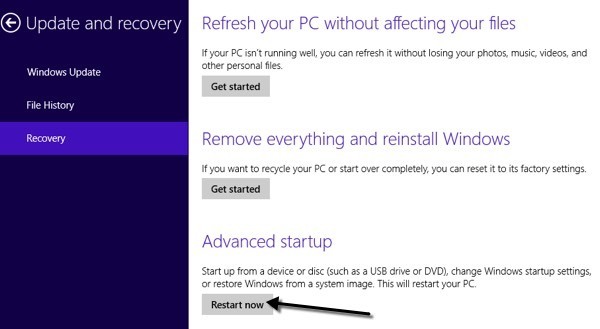ویندوز 8 به طور چشمگیری منو بوت را تغییر داده است، نه تنها مدرن تر، بلکه همچنین بسیار ساده تر از آن استفاده می شود. من باید بگویم آنها کار خوب انجام داده اند. همه نسخه های قدیمی ویندوز با استفاده از رابط اولیه متن DOS برای انتخاب گزینه هایی مانند حالت ایمن یا گزینه های پیشرفته بوت استفاده می شود.
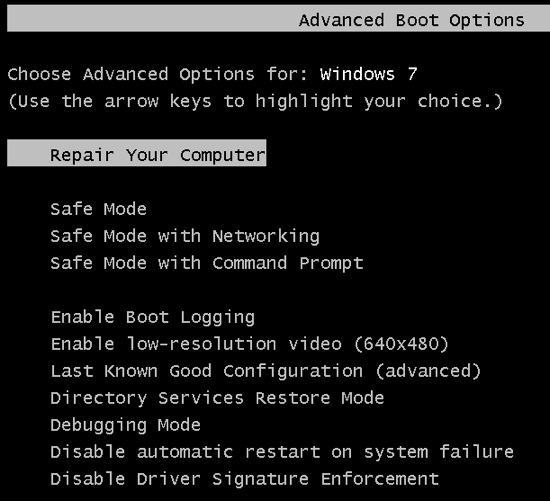
اکثر مردم حتی هر چیزی که در زیر حالت Safe Mode قرار دارد، به دنبال آن هستید، زیرا برای کاربر معمولی بسیار فنی است. در حال حاضر زمانی که شما وارد منوی بوت ویندوز 8 می شوید، یک رابط کاربری گرافیکی خوب با یک نگاه مدرن دریافت می کنید.
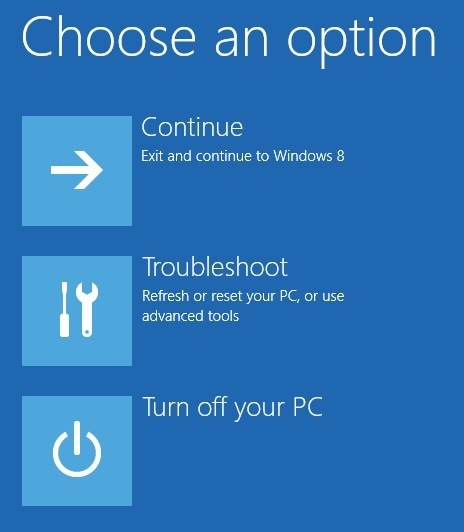
شما سه گزینه دارید: ویندوز را به طور معمول بارگذاری کنید (ادامه)، عیب یابییا کامپیوتر خود را خاموش کنید. انتخاب های بسیار کمتری برای شروع کردن شروع می شود، و برای استفاده از ابزار آسان تر می شود. من می دانم که بسیاری از افرادی که با ویندوز 7 مشکلی دارند، اما نمی توانند فهمید که چگونه بارگیری راه اندازی مجدد و یا رفتن به حالت Safe Mode.
شایان ذکر است که این منو برای ویندوز 10 تقریبا یکسان است اما این روش کمی متفاوت است برای گرفتن آنجا
روش 1 - SHIFT + راه اندازی مجدد
یکی از راه های شروع ویندوز 8 در محیط بازیابی ویندوز این است که به سادگی فشار دهید SHIFTو سپس روی Restartکلیک کنید. در مورد این روش خوب است که شما می توانید آن را از داخل ویندوز انجام دهید یا می توانید آن را انجام دهید حتی اگر هیچ کس به سیستم وارد نشده باشد.
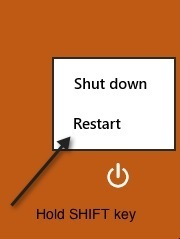
بنابراین اگر شما نیاز به رفع یک ماشین ویندوز 8 یا بوت شدن از یک دستگاه ثانویه دارید و نمی توانید به سیستم وارد شوید، می توانید در ویندوز RE با کلیک کردن بر روی آیکون قدرت در بالای صفحه شروع، راه اندازی مجدد کنید
روش 2 - تنظیمات PC
راه دوم این کار رفتن به تنظیمات PC در Windows 8. شما می توانید این کار را با باز کردن تنظیماتتنظیمات
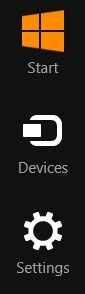
سپس روی تغییر تنظیمات رایانهدر پایین نوار تنظیمات:
در پایین به جلو بروید و روی بهروزرسانی و بازیابیکلیک کنید. اگر شما از نسخه قدیمی ویندوز 8 استفاده می کنید، ممکن است لازم باشد که روی عمومیکلیک کنید. بر روی بازیابی در منوی سمت چپ کلیک کنید و بخش پایین راه اندازی پیشرفتهرا در پایین ببینید.
روش 3 - درایو خودکار یا بازیابیکلیک کنید اکنون مجددا راه اندازی کنیدh2>
در نهایت، اگر ویندوز 8 هر گونه مشکلی را با سیستم بوت کند، به طور خودکار گزینه های بوت ویندوز RE را بارگذاری می کند. اگر مادربرد شما از سیستم عامل جدید UEFI پشتیبانی کند، این اتفاق می افتد به طور خودکار. در غیر اینصورت، هنوز نیاز به کلید F8 دارید، اما از زمانیکه ویندوز 8 بارها خیلی سریعتر می شود، زمان زیادی را صرف نکنید.
در عوض بهترین روش استفاده از روش 1 یا 2 است با این حال، اگر شما نمی توانید بطور کامل به ویندوز 8 بوت کنید و گزینه های بوت به طور خودکار اجرا نکنید، باید امیدوار باشید که یک ویندوز 8 درایو بازیابی USB ایجاد کنید. درایو بازیابی در ویندوز 8 اساسا شما را قادر می سازد یک فلش درایو USB بوت بسازید که محیط ویندوز RE را بارگذاری می کند در صورتی که آن را بارگیری نمی کند و شما نمی توانید به ویندوز وارد شوید.
توجه داشته باشید که شما همچنین می توانید درایو بازیابی USB را از یک دستگاه ویندوز 8 دیگر ایجاد کنید و سپس آن را بر روی آن که به درستی بوت نمی شود استفاده کنید. اگر در مورد گزینه های بازیابی سوالی دارید، نظر بدهید. لذت ببرید!